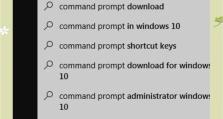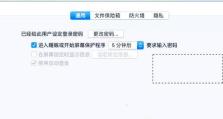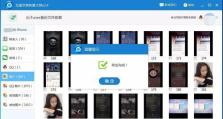苹果如何格式化手机,轻松恢复出厂设置,保障隐私安全
亲爱的手机控们,是不是觉得你的苹果手机最近有点儿“闹脾气”,运行速度慢得像蜗牛,或者突然间卡住了,让你抓耳挠腮?别急,今天就来教你怎么给苹果手机来个“大变身”——格式化!没错,就是让手机恢复出厂设置,让它重新焕发青春活力。下面,就让我这个手机小达人,带你一步步走进苹果手机格式化的奇妙世界吧!
一、备份,备份,还是备份!
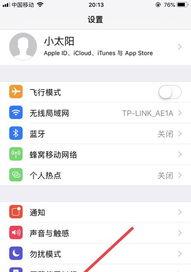
在开始格式化之前,最重要的一步就是备份!备份!还是备份!重要的事情说三遍!你不想辛辛苦苦拍的照片、珍藏的音乐、重要的联系人,还有那些心爱的应用,在格式化后消失得无影无踪吧?所以,赶紧用iCloud或者电脑上的iTunes来备份你的手机吧!
- iCloud备份:打开你的iPhone,进入“设置”>“iCloud”>“备份”,确保“iCloud备份”是开启状态。点击“备份现在”,等待备份完成即可。
- iTunes备份:将你的iPhone连接到电脑,打开iTunes,选中你的设备,点击“备份”按钮,等待备份完成。
二、格式化,让手机重获新生
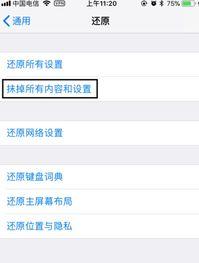
现在,你已经备份了重要数据,接下来就可以开始格式化了。这里有两种方法:
- 方法一:通过设置进行格式化
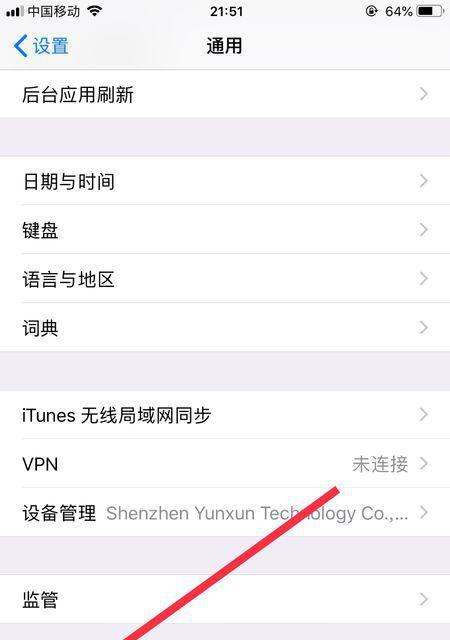
1. 打开你的iPhone,进入“设置”。
2. 向下滚动,找到“通用”选项,点击进入。
3. 在“通用”页面中,找到“传输或还原iPhone”选项,点击进入。
4. 点击“抹掉所有内容和设置”,系统会提示你输入密码进行身份验证。
5. 输入密码后,点击“抹掉iPhone”,手机开始格式化。
- 方法二:通过iTunes进行格式化
1. 将你的iPhone连接到电脑,打开iTunes。
2. 选中你的设备,点击“摘要”选项卡。
3. 点击“恢复iPhone”按钮,系统会提示你下载最新的iOS版本。
4. 下载完成后,点击“恢复”按钮,手机开始格式化。
三、格式化后的那些事儿
格式化完成后,你的iPhone会自动重启,并进入设置界面。这时候,你需要重新设置手机,包括选择语言、地区、Wi-Fi网络等。如果你之前备份了数据,现在可以恢复它们了。
- 恢复数据:在设置过程中,当系统提示你设置iCloud账户时,选择“从iCloud恢复”或“从iTunes备份恢复”,然后按照提示操作即可。
四、注意事项
- 格式化会清除手机上的所有数据,包括应用、照片、音乐、联系人、短信等,所以一定要在格式化前备份重要数据。
- 格式化过程中,请确保手机电量充足,避免在操作过程中断开电源。
- 如果你的iPhone无法正常启动,可以尝试进入恢复模式进行格式化。
亲爱的朋友们,现在你已经成为了一个苹果手机格式化的高手了吧!赶快给你的手机来个“大变身”,让它重新焕发青春活力吧!记得,备份、格式化、恢复,这三步曲一定要走好哦!祝你的手机使用愉快!